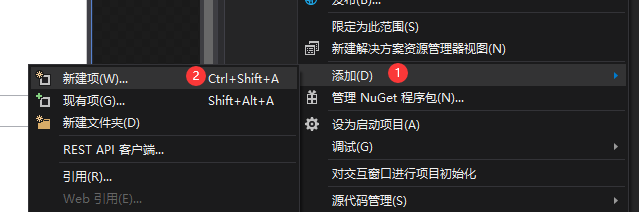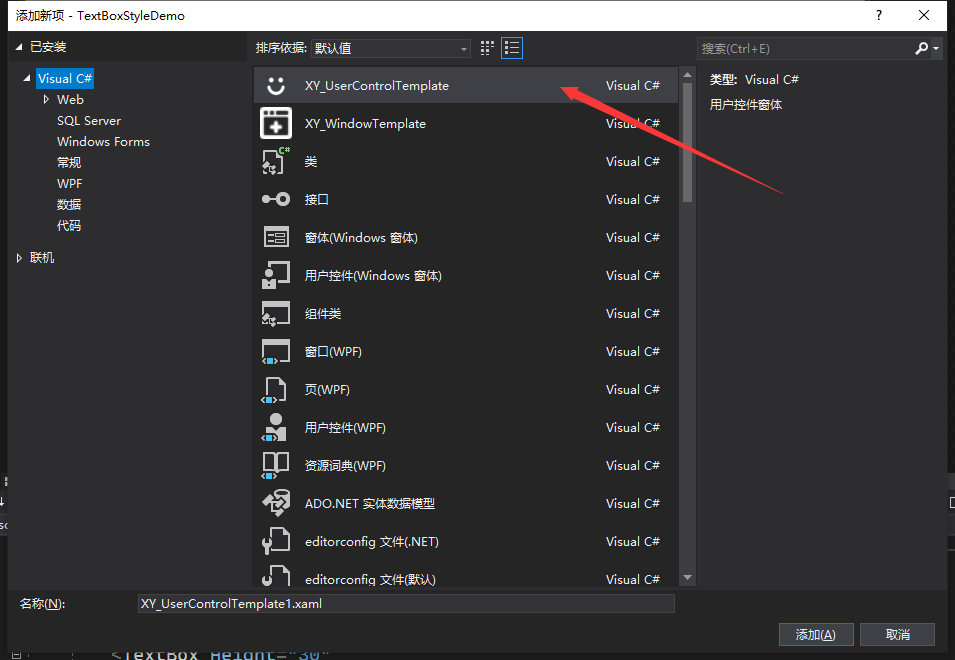注意:本文主要是介绍建立WPF程序的模板,其他类型的模板并不确定以此方式创建有么有没问题
一、项目模板的创建
1.首先确保你的Visual Studio 已安装Visual Studio SDK 这个组件,如果安装的时候,没有勾选掉,默认都有。
2.然后新建解决方案,再新建项目,会看到如图的界面
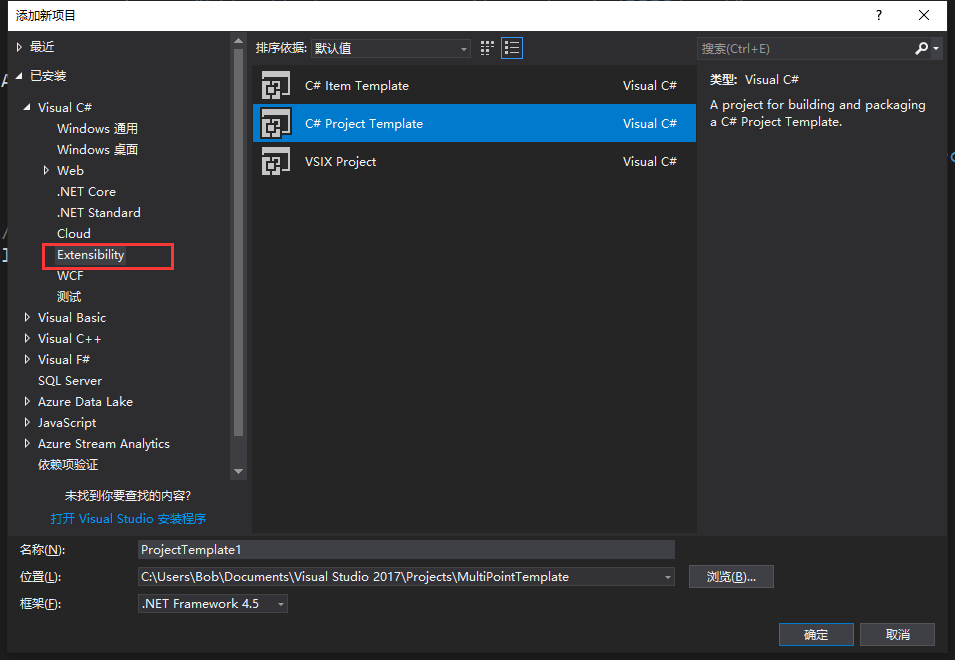
新建完成后的项目结构如下图
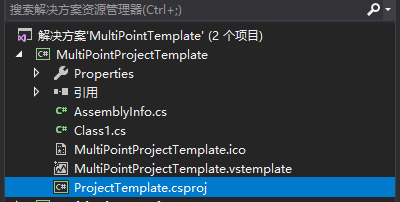
但是,我并不打算介绍以此方式创建,如果有兴趣可以看看微软文档
3.下面正是介绍我用的方式,既然我要建WPF程序的模板,何不再已有的模板上改,所以我们就新建一个WPF项目模板,常规操作无需多说如图
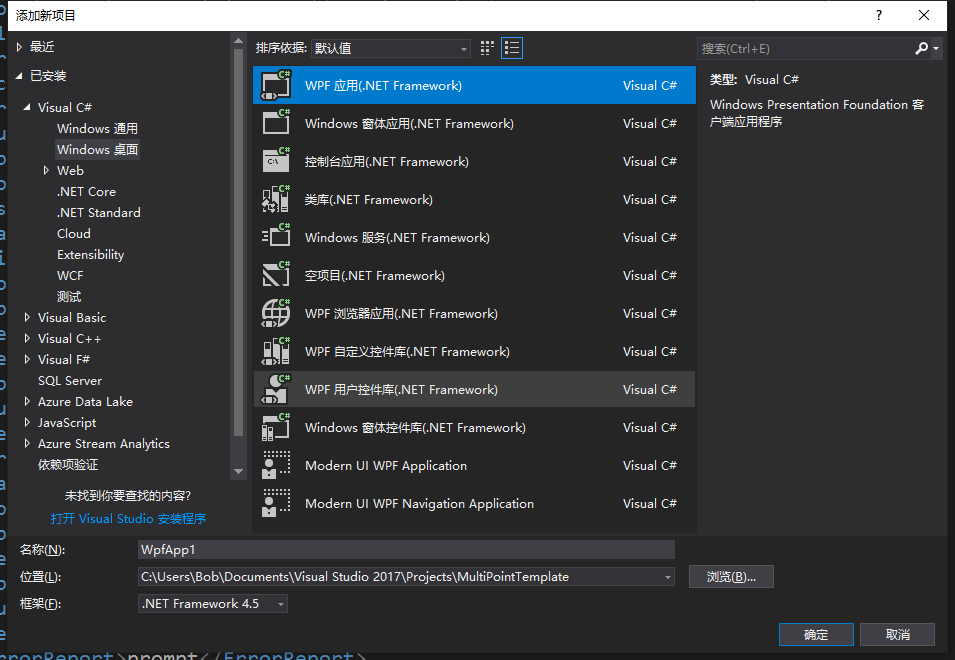
下图中的项目结构我是已经编辑过的了,变成我想要的模板结构了
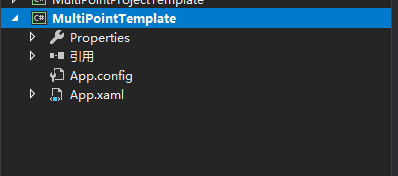
我的修改主要是增加了一些本地的dll引用,因为默认模板并没有我这些引用,删除掉了我不想用的MainWindow.xaml文件
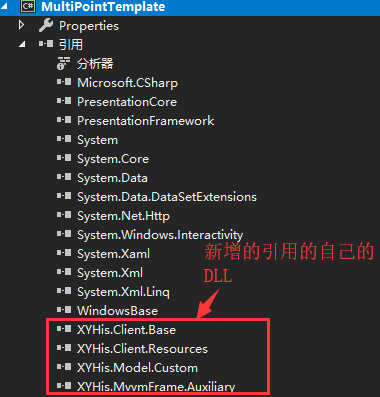
然后就是关键一步,在工具栏找到项目-->导出模板,点击
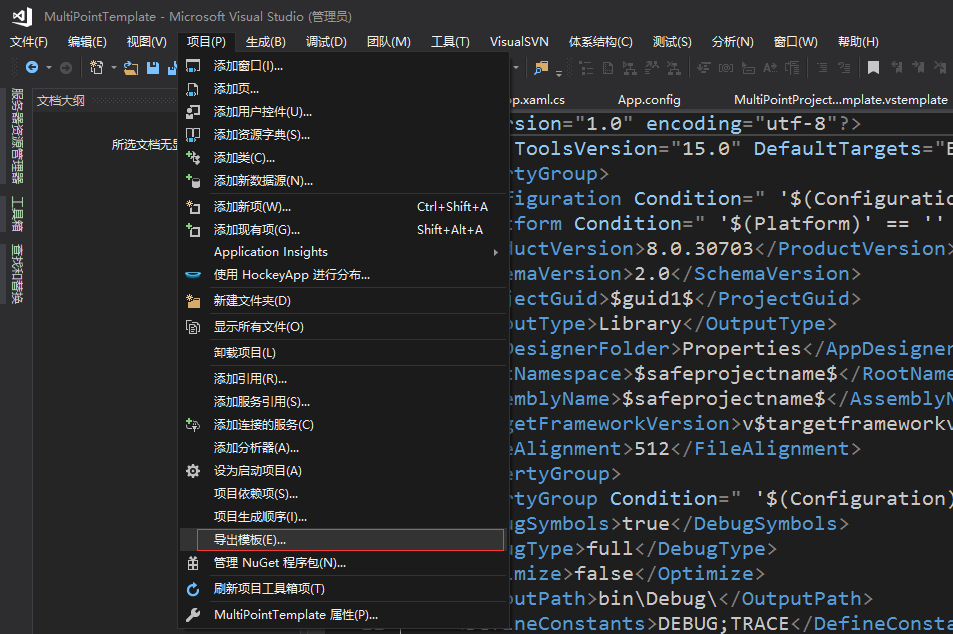
会弹出向导界面如图,我们是建项目模板,所以就选项目模板了
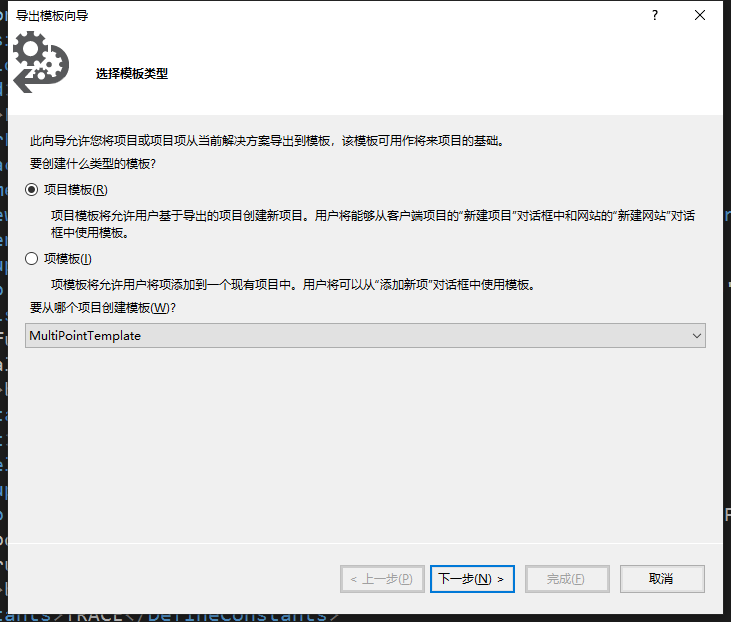
下面这个界面就是模板的一些基础设置,名称 说明 图标等,按自己的要求去改,
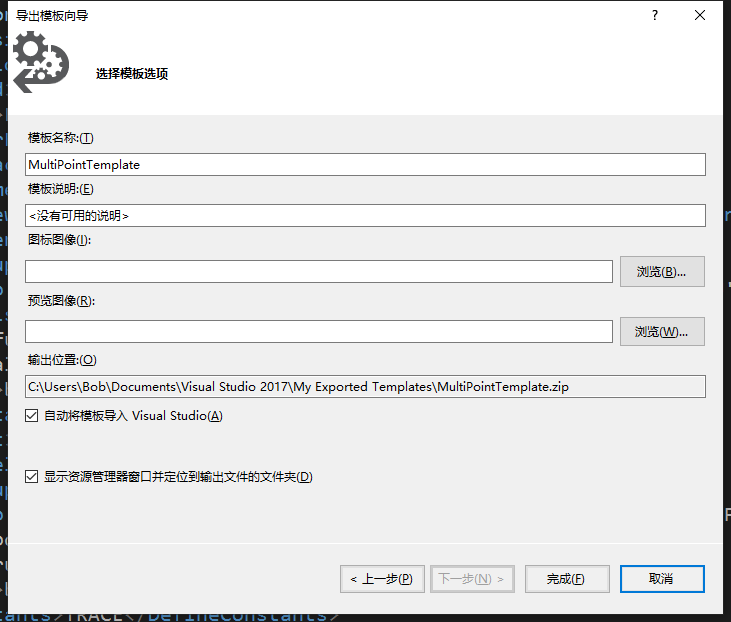
然后点击完成,重启VS,再新建项目就可以看到你的模板了,然后就尽情使用吧!!!
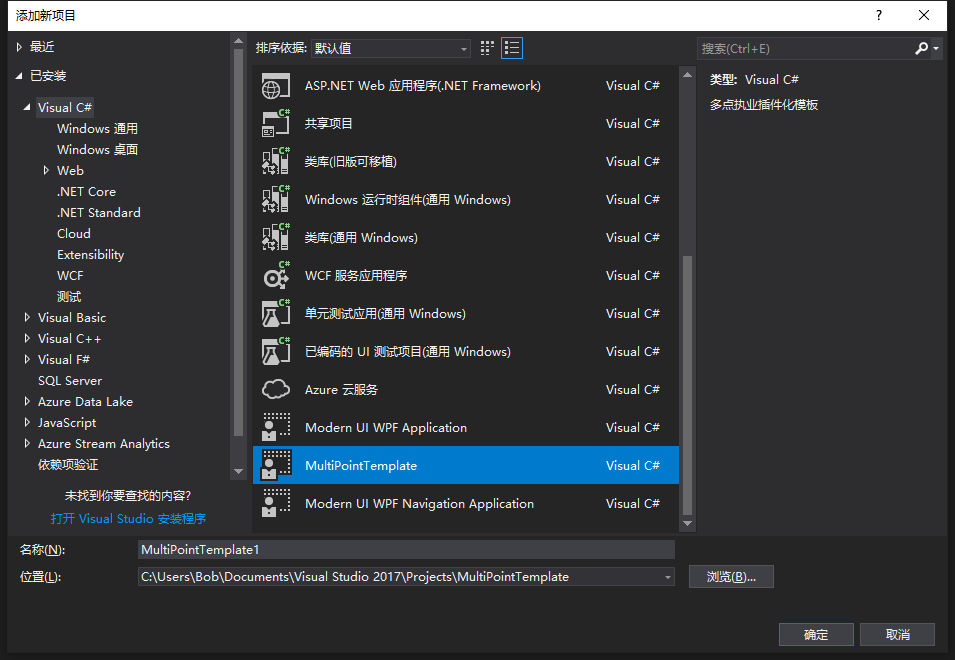
二、项模板的创建(此处以创建一个界面模板为例)
与上面操作步骤类似
1.首先准备好要作为模板的界面,然后在工具栏找到导出模板的选项,点击
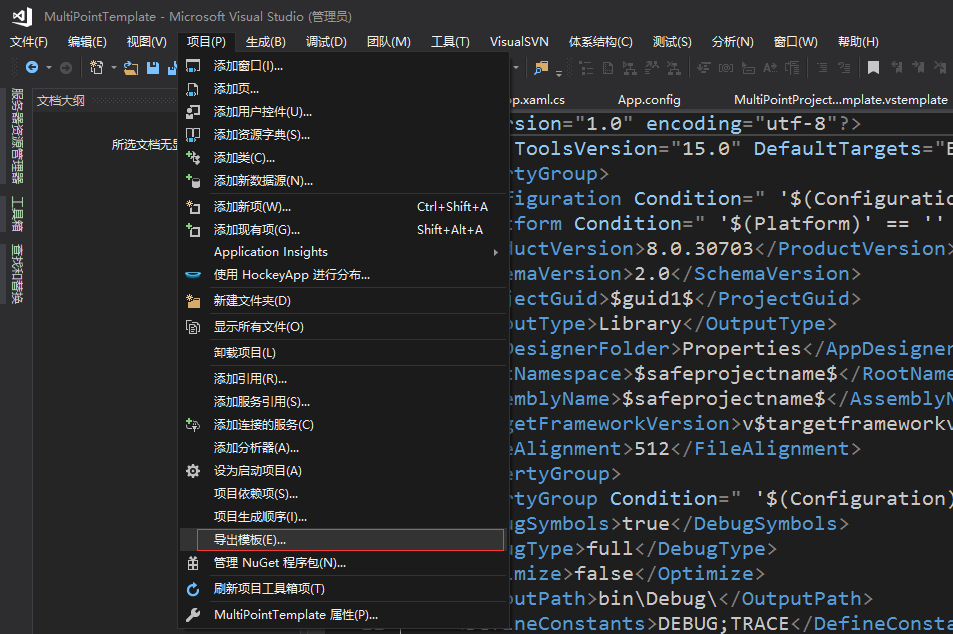
2.其弹出的界面如下,我们选择其第二项---项模板
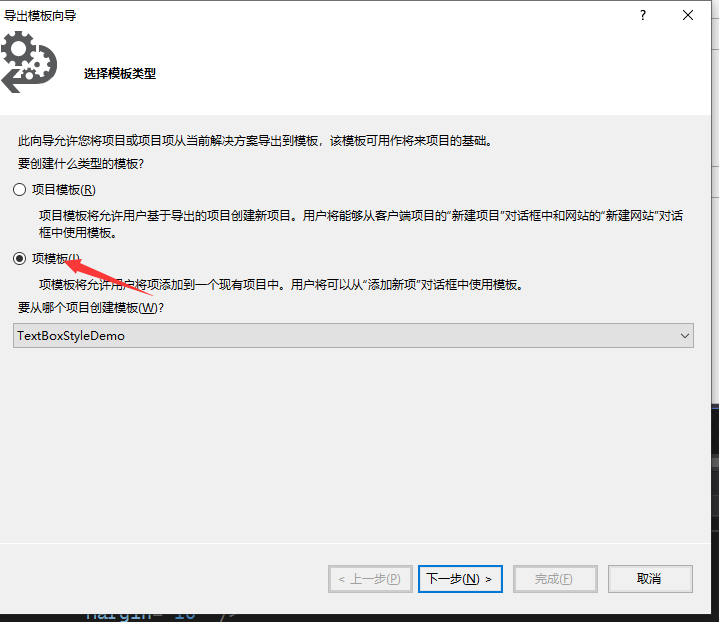
3.点击下一步,会让你选择要导出的项,因为我这里是要导出界面的模板,所以就选中了名为MainWindow的界面
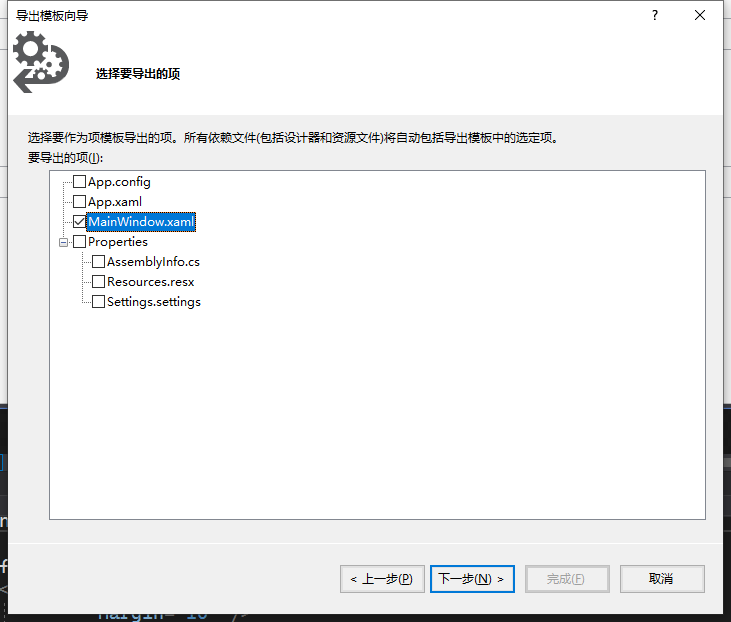
4.在按下一步,提示你选择相关的dll引用,由于我的这个是一个基本的WPF界面,所以这些dll我就没有勾选,直接跳过,实际使用情况: 因你而定!
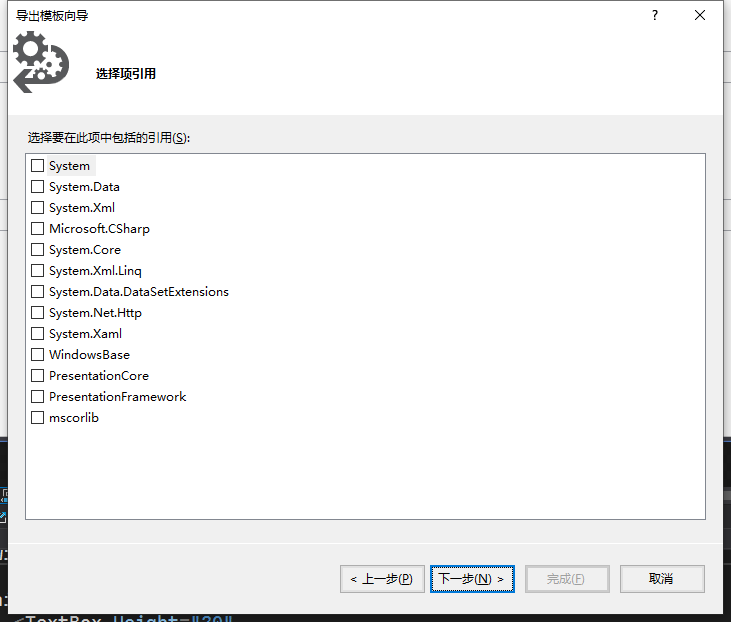
5.最后一步,设置你项目的模板名字,说明,图标(这里如果要自定义图标,建议使用ico格式的,显示效果会好一些),根据自己需求修改,然后点击完成即可,重启一下VS 即可使用
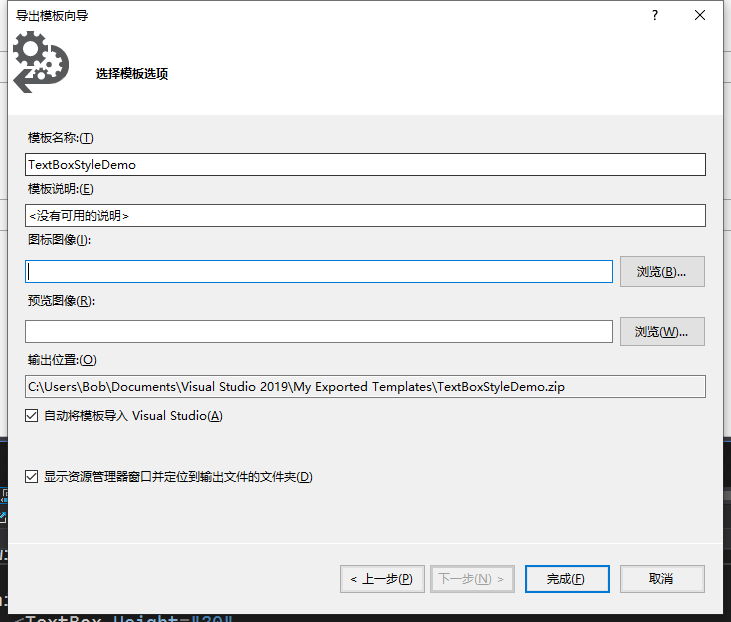
6.使用方式:目前,是在添加-新建项中可以看到我们自己添加的模板,暂时布吉岛能不能让其直接显示到添加的菜单中